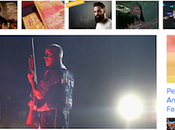Su Pinterest è possibile inserire le immagini in due modalità:
1) da un link o 2) dal disco fisso
Poiché il nostro scopo {quello dei Pinterest Linky Party e della Board in comune} è di attirare maggior traffico verso il nostro blog o la nostra vetrina virtuale, ci interessa di più il pin collegato ad un link. Immaginate:
Se un utente Pinterest viene attirato dalla nostra foto con link e la clicca verrà portato al nostro blog, ivi, più visite al blog e un lettore/pinner in più.
Se invece un utente viene attirato dalla nostra foto senza link e la clicca verrà portato ad una pagina con sfondo nero e la foto al centro e penserà “e allora????” ivi, più visite alla pagina nera e un lettore/pinner in meno sul blog. Io preferisco la prima ipotesi, non so voi....
Per aggiungere un Pin contenente un link diretto alle nostre pagine esistono due modi:
- Il pulsante ADD+ presente in ogni pagina di Pinterest in alto a destra - Il segnalibro PIN IT da inserire nella nostra barra sul browser.
Noi ci occuperemo del Pin It bookmark , i vantaggi che porta, come installarlo e come pinnare direttamente dal web.
Segnalibro Pin It – Che vantaggi Offre?
Da quando mi sono iscritta a Pinterest ho sempre usato il PIN IT perché:
- posso pinnare da ogni tipo di pagina web {sito, negozio online, blog, magazine e forum}
- il link contenuto porta direttamente alla pagina interessata {e non alla home page}
- non perdo tempo a cercare il pulsante Pin It nella pagina {molte volte non c’è nemmeno}
- non devo tenere aperta una pagina di Pinterest per pinnare
- la descrizione dell’immagine si riempie in automatico col titolo del post.
Insomma, si risparmia un sacco di tempo e si evitano errori che capitano quando si pinna manualmente {come inserire il link alla home page invece che all’articolo/immagine/oggetto che ci interessa}.
Come Installare il Segnalibro Pin It
Dal tuo account su Pinterest.com, poggia il cursore {non cliccare!}su About in alto a destra e cliccaPin It Button dal menù a tendina.
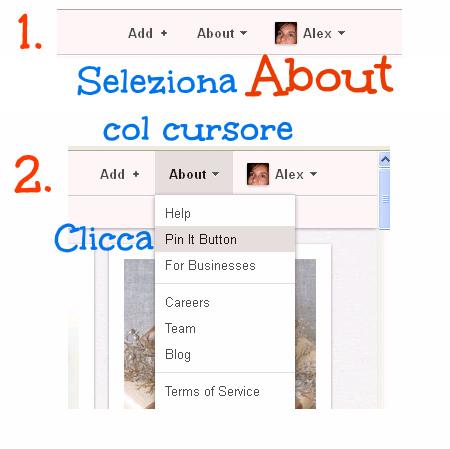
Nella pagina che si apre {about.pinterest.com/goodies/}, scendi giù fino a trovare il titolo The Pin It Button e trascinalo {drag} sulla barra dei segnalibri. La scritta Pin It apparirà sulla barra per magia!
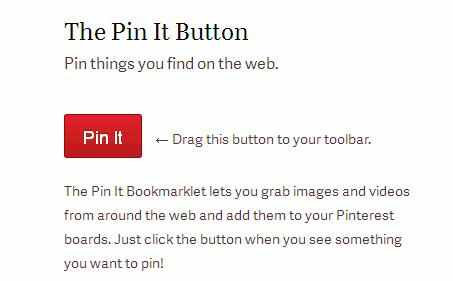
Ecco come appare la mia barra dei segnalibri {bookmarks}. Oltre al tasto rapido Pin It , uso strumenti simili per condividere su facebook, salvare su Polyvore e pubblicare i miei post su OKNotizie.
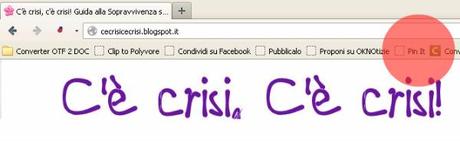
PER CHI NON SA TRASCINARE Appoggia il cursore sul pulsante rosso e tenendo premuto il tasto sinistro del mouse trascinalo sopra alla tua barra dei segnalibri e rilascia il tasto sinistro per mollarlo.
PER CHI NON VEDE LA BARRA DEI SEGNALIBRI
Tutti i browser ce l’hanno quindi niente paura. Andiamo a cercarlo! Il mio pc è tutto in inglese ma dalle immagini si capisce il percorso.

Per far apparire la barra dei bookmarks andate sul vostro browser, cliccate View e selezionate l’opzione Bookmarks Toolbar.
Per rimuoverla, basta ricliccare l’opzione Bookmarks Toolbar.
Come Usare il Segnalibro Pin It
Ora che abbiamo installato quest’affarino sul browser, vediamo come usarlo.
N. B. Quando trovi un progetto o un post che vuoi salvare su Pinterest, controlla di essere sulla pagina internet del post {per esempio post-da-emanuela-banner-free.html} e non nella home page del blog {cecrisicecrisi.blogspot.it}. Questa semplice accortezza eviterà a te e a chi segue il tuo pin di andarsi a cercare il progetto nell’intero sito!
SelezionaPin It dalla barra. Ti si apre una pagina con tutte le immagini che si possono pinnare.

Clicca sul Pin It che appare sopra all’immagine che vuoi pinnare.
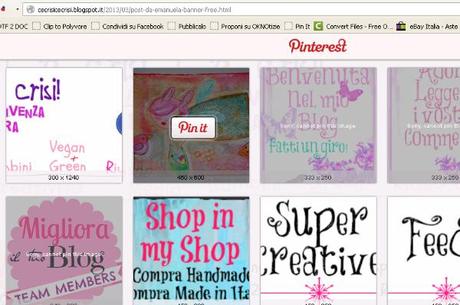
Dalla nuova finestrella, seleziona la board in cui salvare l’immagine e aggiungi/modifica la descrizione del pin. Quando hai finito clicca Pin It.

Come vedete, usando il segnalibro, la descrizione contiene già il nome del blog e il nome del post ma potete personalizzarla come desiderate.
Fatelo subito. Ci metterete un attimo a installare il bottone sulla vostra barra e vedrete che pinnare non sarà mai stato così semplice. P.S. Per chi già usa il segnalibro Pin It, come vi trovate? Avete avuto problemi ad installarlo? Vero che si risparmia tempo?
Se ancora non usate Pinterest, leggete il post Pinterest: Cos’è, Come Usarlo e Come Sfruttarlo al Massimo per il Nostro Blog {guest post 1/2 by Silvia di MammaBook}.
Nei prossimi giorni, per la serie “Migliora il tuo Blog”, MammaBook ci insegnerà come aggiungere il pulsantino Pin It sul nostro blog mentre io condividerò con voi 8 consigli per ottimizzare il vostro blog dal punto di vista SEO. Rimanete sintonizzate!!!